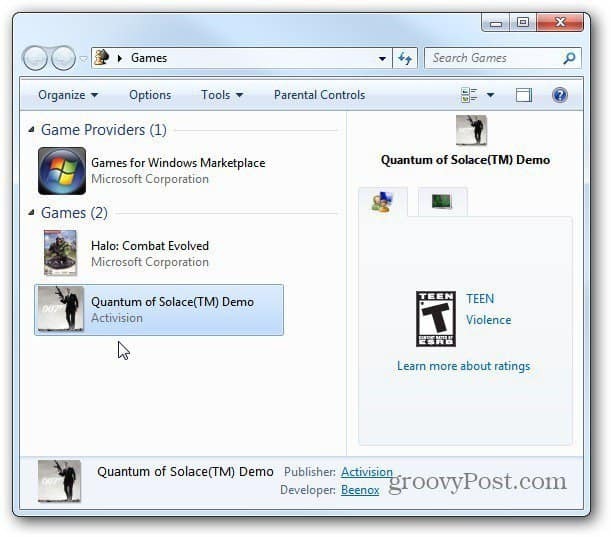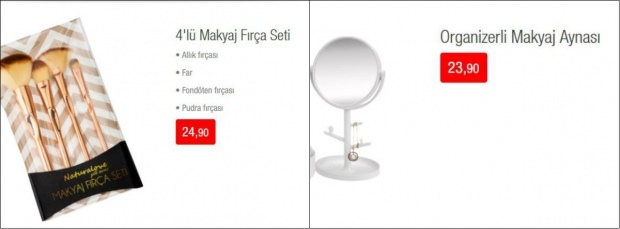Cómo convertir sus publicaciones de blog en videos: examinador de redes sociales
Video De Redes Sociales Blogging / / September 25, 2020
 ¿Busca una manera fácil de crear contenido de video?
¿Busca una manera fácil de crear contenido de video?
¿Tienes un blog?
En este artículo, Aprenda a convertir una publicación de blog en dos tipos de videos que puede compartir en las redes sociales..
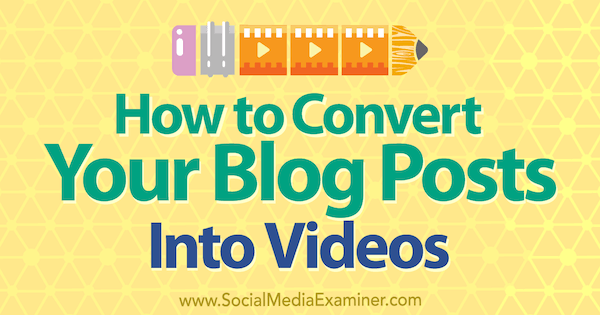
N. ° 1: segmente la publicación de su blog para secuencias de comandos
El video es la manera perfecta de reutilizar su contenido.
Comience viendo la publicación de su blog como un guión. Sin embargo, no desea grabar la publicación completa del blog palabra por palabra porque el video resultante sería bastante aburrido. En su lugar, piensa en cómo tu video puede resaltar elementos importantes de tu publicación.
Escriba su guión de una manera que le permita dividir el contenido en segmentos cortos, porque grabar bien un segmento corto es más fácil que intentar grabar una narración más larga. Por ejemplo, un fragmento de texto en su guión podría incluir un encabezado, concepto clave o cita, o uno o dos detalles de apoyo que ayudará a su audiencia a comprender el contenido.
Una vez que tenga su guión segmentado, puede optar por grabarse a sí mismo en la cámara o crear una presentación de diapositivas de imágenes fijas y texto.
# 2: Cree un video en la cámara
Entonces, ¿qué muestras en tu video? Tu puedes fácilmente grábate a ti mismo usando su teléfono inteligente camara de video y un configuración asequible de micrófono e iluminación. Si no tiene iluminación de estudio, filme cerca de una ventana o en el exterior.
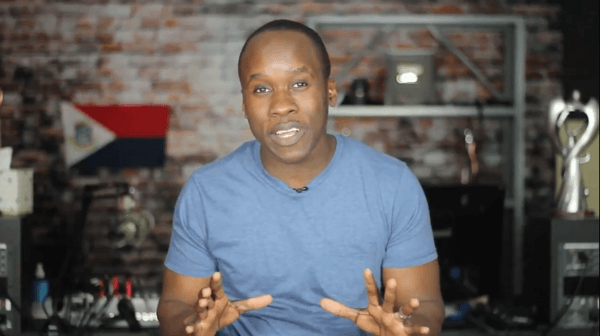
Cuando comiences, puedes Graba tu guión todo en una sola toma, pero asegúrate de pausa entre los segmentos en tu guión. De esta manera, después de importar su video a un editor de video, es fácil cortar sus segmentos en clips. Por ejemplo, puede mirar directamente a la cámara y grabarse compartiendo los siguientes tipos de segmentos, con una pausa de 3 a 5 segundos entre cada segmento:
- El título de la publicación del blog
- Puntos clave que se alinean aproximadamente con el subtítulo de una publicación de blog
- Conceptos o conclusiones que cree que serán especialmente interesantes para su audiencia
- Citas o detalles del cuerpo del texto
Una vez completada la grabación, desea Combine varios segmentos en un solo video. Para hacer esto, tucargue sus archivos en su herramienta de edición de video favorita. iMovie es una gran opción si tiene una computadora Mac, iPhone o iPad porque el programa está incluido y es fácil de usar. Si es un usuario de Windows, HitFilm Express es un excelente editor de video gratuito que es compatible con computadoras Windows y Mac.
La clave tanto con iMovie como con HitFilm Express es primero crea los segmentos de video y entonces agréguelos en el orden deseado a la línea de tiempo del video. En este ejemplo, puede ver la línea de tiempo de HitFilm Express.
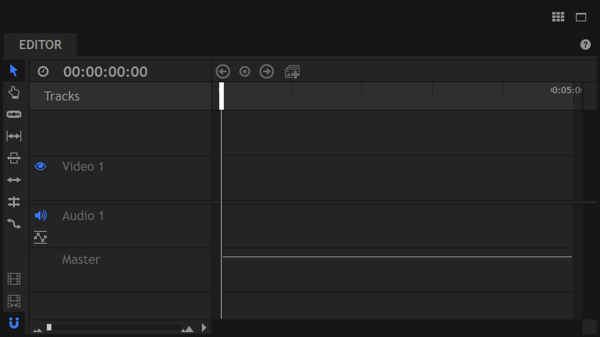
Si bien este artículo se centra en la interfaz de iMovie, los mismos pasos generales se aplican a otras aplicaciones de edición de video. Si está utilizando HitFilm Express, consulte este tutorial.
Comience a editar dividiendo los segmentos de video en clips. Para hacer esto, dividir el video antes y después de cada segmento.
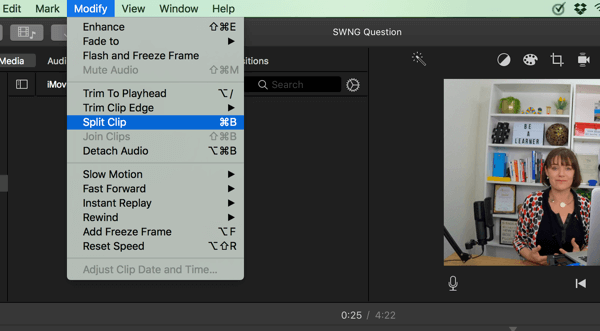
En este ejemplo, que muestra la versión de escritorio de iMovie, el clip se divide al final donde el audio se convierte en una línea plana. Esta tarea es donde sus pausas entre cada segmento le ahorran tiempo mientras edita su video. Con esta señal visual, puede determinar fácilmente dónde hacer clic e insertar la división.
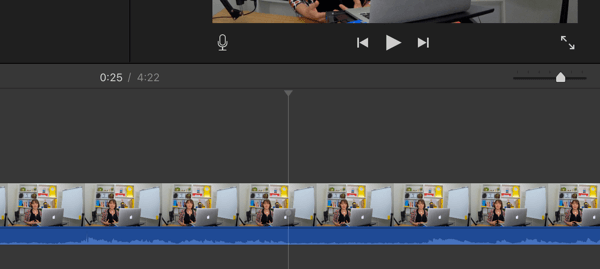
Aparecerá una línea para marcar el lugar donde realiza su primera división. Ahora crear otra divisiónPor otro lado del sonido donde está la pausa larga.
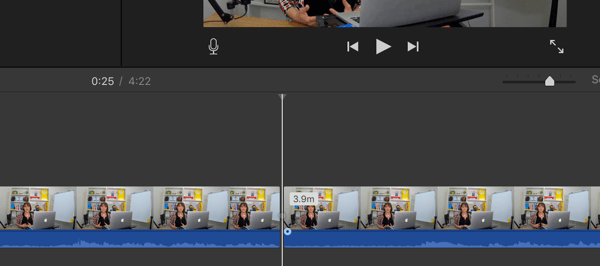
Próximo, eliminar el video antes y después del clip que desea crear.
En este ejemplo, te queda una escena de 4 a 5 segundos. Guarde su clip como un archivo nuevo con un nombre descriptivo como "entrada de blog name_intro". Necesitas repita el proceso de creación de un clip para cada segmento de video. Por ejemplo, podrías guardar segmentos adicionales como "entrada de blog name_point 1", "entrada de blog name_point 2" y así sucesivamente.
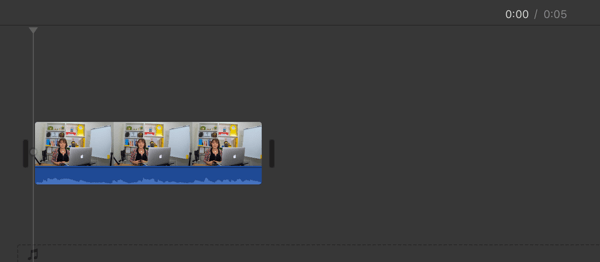
Una vez que todos los clips estén listos, crear un nuevo proyecto de película y importar sus clips en él. En este ejemplo, observe cómo se nombra cada clip para reflejar el segmento que contiene. (Como beneficio adicional de dividir su contenido de video de esta manera, usar estos clips en otro contenido más adelante es rápido y fácil).
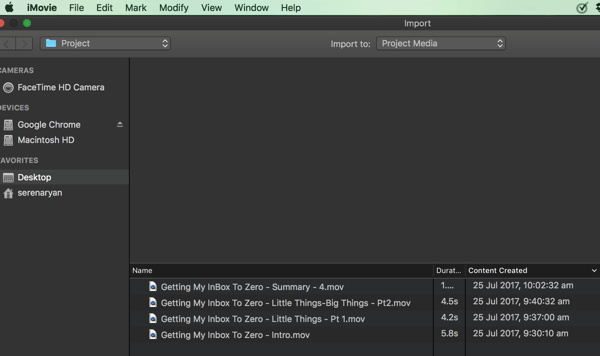
Una vez que sus clips se importan a su proyecto de video, puede arrastre y suelte los clips en la línea de tiempo, Donde puedes poner cada clip en orden y insertar transiciones, diapositivas de títuloy así sucesivamente entre cada clip.
Obtenga capacitación en marketing de YouTube: ¡en línea!

¿Quiere mejorar su compromiso y sus ventas con YouTube? Luego, únase a la reunión más grande y mejor de expertos en marketing de YouTube mientras comparten sus estrategias probadas. Recibirá instrucciones en vivo paso a paso centradas en Estrategia de YouTube, creación de videos y anuncios de YouTube. Conviértase en el héroe del marketing de YouTube para su empresa y sus clientes a medida que implementa estrategias que obtienen resultados comprobados. Este es un evento de capacitación en línea en vivo de sus amigos en Social Media Examiner.
HAGA CLIC AQUÍ PARA MÁS DETALLES - ¡LA VENTA TERMINA EL 22 DE SEPTIEMBRE!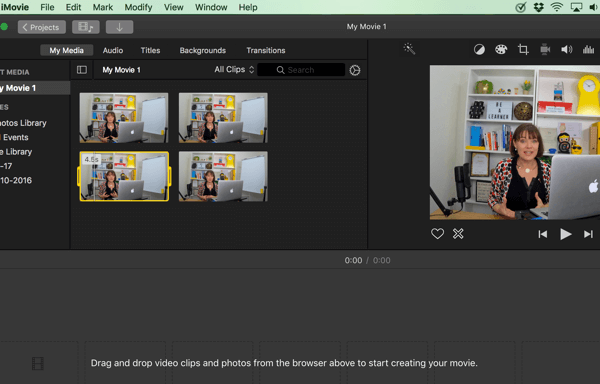
A vista previa de su video, haga clic en el botón Reproducir.
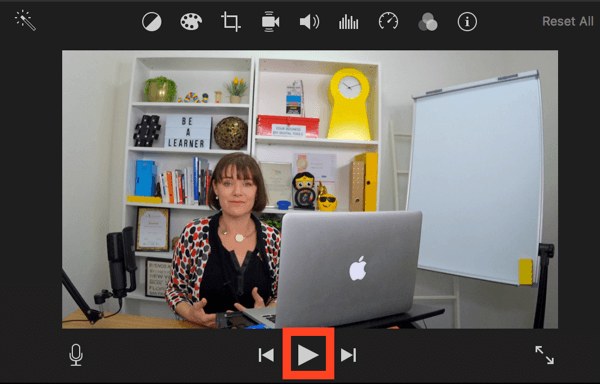
Si, después de la vista previa, necesita mover un clip, simplemente haga clic y arrástrelo a la posición deseada.
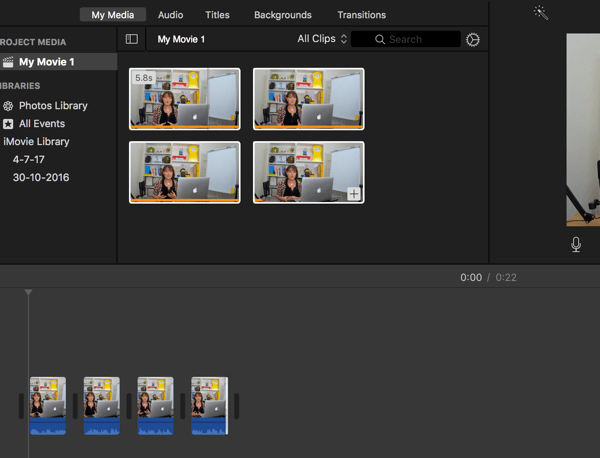
Cuando esté satisfecho con él, exporta tu video al formato de video deseado y cargar el archivo de video exportadoa tus plataformas de redes sociales favoritas.
De las pequeñas cosas, las grandes cosas crecen, si se les da la oportunidad
Cambio de hábitos. No es fácil, no sucede de la noche a la mañana, sin embargo, si comienza con pequeños cambios, las cosas grandes pueden suceder y suceden. Las herramientas digitales, pueden ayudarnos, si tenemos conciencia y las controlamos (no permitimos que nos controlen).
publicado por Serena Dot Ryan el miércoles 2 de agosto de 2017
Propina: Asegúrese agregar subtítulos a tu video porque muchos espectadores lo verán sin sonido, especialmente en Facebook. Muchas plataformas de redes sociales tienen una herramienta que genera los subtítulos para usted y luego le permite revisar y editar el texto generado.
# 3: Desarrolle un video de presentación de diapositivas
Crear una presentación de diapositivas con imágenes y texto de la publicación de su blog es una forma más rápida de producir un video que grabarse a sí mismo y editar videoclips.
Usted puede extraer de grandes bibliotecas de fotos y videos de archivoy programas como Adobe Spark le permite armar una presentación de diapositivas de imágenes y palabras. Adobe Spark es un programa gratuito basado en navegador o aplicación para crear videos en solo minutos.
La clave es saber lo que quiere decir. Debido a que ya creó un guión basado en la publicación de su blog, reutilizar su publicación como video debería ser relativamente rápido y fácil.
Para empezar, registrarse en Adobe Spark (o un programa similar) y crear un nuevo proyecto. Luego haga clic en el círculo rojo etiquetado Video.
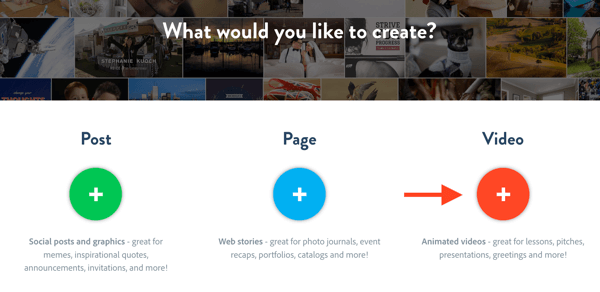
Puede crear su video basado en una plantilla o comenzar desde cero. Si está buscando crear un video rápidamente, las plantillas son útiles.
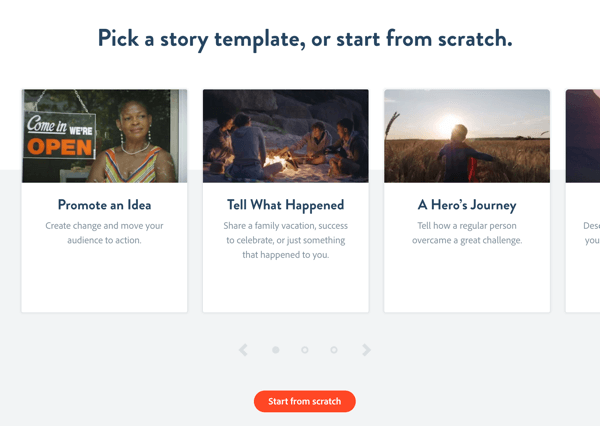
Después de ti seleccionar una plantilla, elige el estilo de diapositiva desea crear: Video, Texto, Foto o Icono.
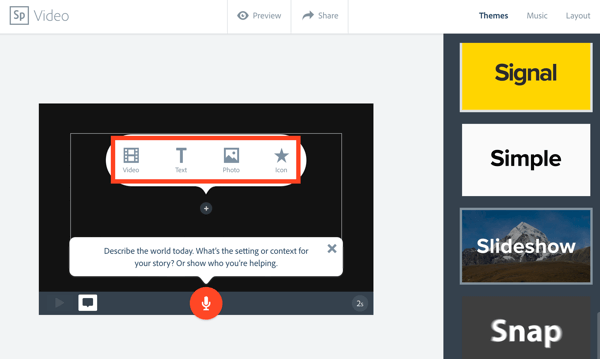
Ahora agregue lo más destacado de su publicación de blog en las diapositivas.
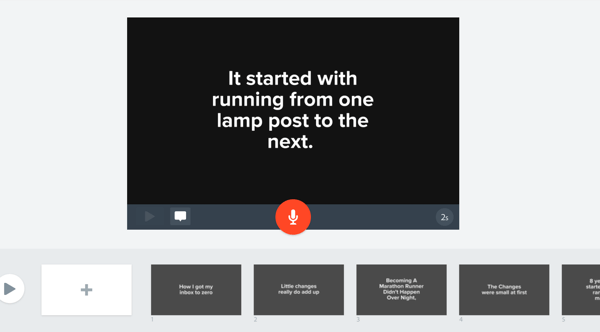
El siguiente ejemplo se basa en una plantilla simple y muestra cómo se ha personalizado la plantilla con texto e imágenes de una publicación de blog. Usted puede mover las diapositivas hasta la organización del contenido da vida a tu historia.
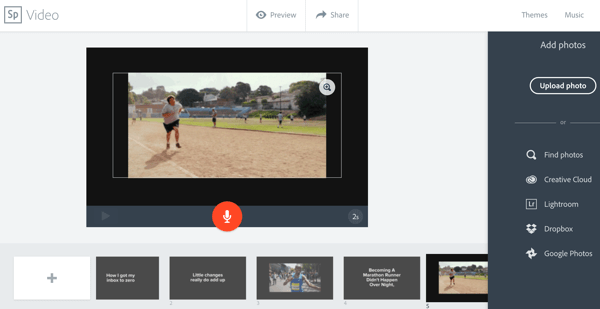
Cuando esté satisfecho con el contenido, puede cambiar los colores y la música del tema. Seleccione entre las opciones disponibles en la parte superior derecha, pero tenga en cuenta que está limitado a las opciones que ofrece Adobe Spark; no puedes subir tu propia música o mezclar tu propio tema de color.
Cuando haya terminado, exporte o descargue el archivo. Para hacer esto en Adobe Spark, haga clic en Compartir en la parte superior de la ventana de edición.
En la ventana que aparece, asegúrese de cambie la opción Eliminar Adobe Spark Branding a Activado por lo que su video no muestra la marca de la aplicación. Luego, a la izquierda, debajo de la diapositiva de título, haga clic en Descargar.
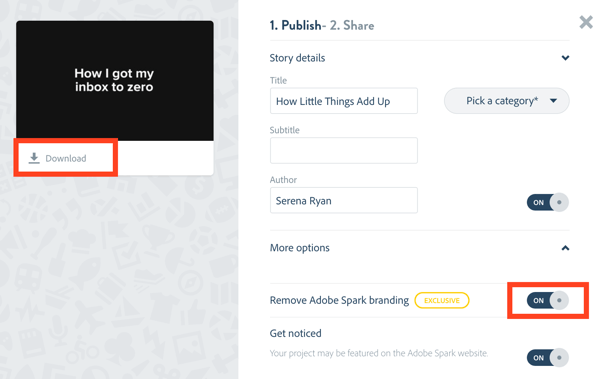
Ahora tiene su video creado de forma gratuita sin una marca de agua de marca.
Propina: Si le gusta Adobe Spark, también puede grabar sus segmentos de video y convertirlos en clips. Luego, agregue esos clips a Adobe Spark junto con cualquier texto e imágenes de su publicación de blog.
Conclusión
Las publicaciones de blog son una gran cantidad de material fuente para los especialistas en marketing de redes sociales que buscan ampliar su alcance con videos. De hecho, cuando comienzas a ver tu blog como un script, es posible que veas muchas aplicaciones. Por ejemplo, puede crear un video instructivo más largo para YouTube y usar clips individuales de ese video para crear un video más corto para Facebook o Instagram.
¿Qué piensas? ¿Quieres probar alguna técnica de esta publicación? ¿Ha utilizado alguna de las herramientas mencionadas en esta publicación? Por favor comparta sus pensamientos en los comentarios.